
Приложението YouTube, като цяло надеждно, може от време на време да създава проблеми на потребителите като неуспешно възпроизвеждане на видео, празни екрани или неочаквани сривове. Въпреки че много от тези проблеми произтичат от проблеми със сървъра, ако установите, че приложението YouTube непрекъснато се срива на устройства с Android, важно е да проверите състоянието на телефона си.
Сривовете на приложението може да показват потенциални проблеми като недостатъчно място за съхранение или други проблеми, свързани с устройството, които трябва да бъдат разрешени незабавно. Ако срещате затруднения, докато се опитвате да получите достъп до приложението YouTube, разгледайте следните стъпки за отстраняване на неизправности.
1. Рестартирайте устройството си с Android
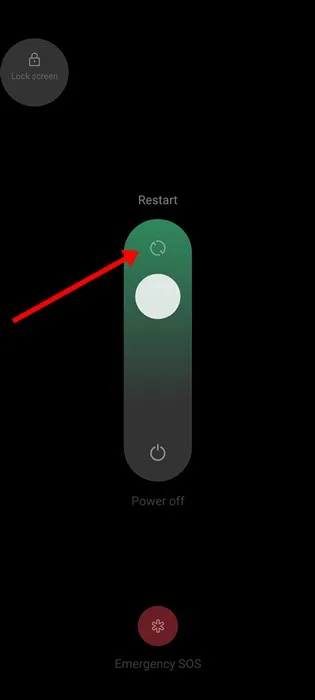
Често прости системни проблеми могат да доведат до срив на приложението YouTube. Рестартирането на устройството ви с Android е бърз и ефективен начин за изчистване на тези незначителни грешки. За да рестартирате, натиснете и задръжте бутона за захранване, след което изберете „Рестартиране“. След като устройството ви се рестартира, рестартирайте приложението YouTube и наблюдавайте ефективността му. Тази стъпка може да разреши много често срещани проблеми със сривове.
2. Спрете принудително приложението YouTube
Ако приложението продължава да се срива след рестартиране, помислете дали да го спрете принудително. Фоновите процеси, свързани с приложението YouTube, може да допринасят за неговата нестабилност. Ето как да спрете принудително приложението YouTube:
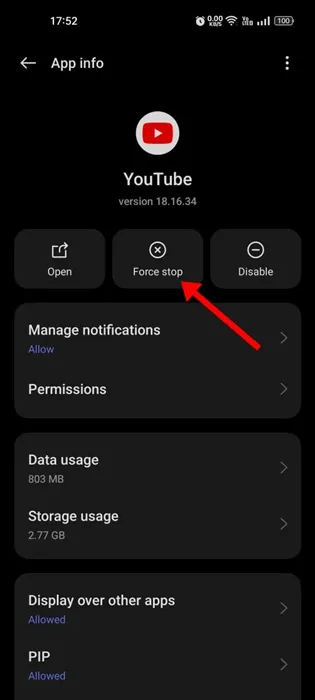
- Натиснете дълго иконата на приложението YouTube на началния екран.
- Изберете Информация за приложението от появилото се меню.
- В секцията Информация за приложението докоснете Принудително спиране .
3. Проверете място за съхранение на вашия телефон
Както всяко друго приложение, YouTube изисква достатъчно място за съхранение, за да функционира правилно. Недостатъчното място за съхранение може да доведе до проблеми с производителността на всички приложения, включително YouTube. За да осигурите оптимална функционалност, проверете наличното си хранилище и помислете за премахване на неизползвани приложения или изчистване на нежелани файлове. Освен това можете да използвате приложенията Storage Analyzer, за да идентифицирате кои приложения заемат вашето пространство, което ви позволява да деинсталирате ненужните.
4. Актуализирайте приложението YouTube
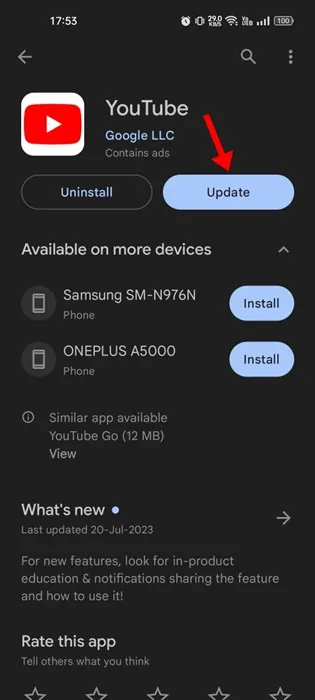
За оптимална производителност е от решаващо значение да поддържате вашите приложения актуални. Изчакващите актуализации за приложението YouTube може да са причина за постоянни сривове. За да проверите за актуализации, отидете в Google Play Store и потърсете налични актуализации. Докоснете Актуализиране , ако видите такива, което може да коригира проблемите, които изпитвате.
5. Активирайте неограниченото използване на батерията
Заобиколно решение, препоръчано от потребителите за справяне с проблеми със срив, включва разрешаване на неограничено използване на батерията за приложението YouTube. За да направите това, влезте в настройките на приложението, докоснете иконата на YouTube и се уверете, че сте активирали опцията „Неограничен“ в настройките на батерията. След като направите тази корекция, отворете отново приложението, за да проверите дали решава проблемите ви.
6. Деактивирайте VPN или прокси услуги
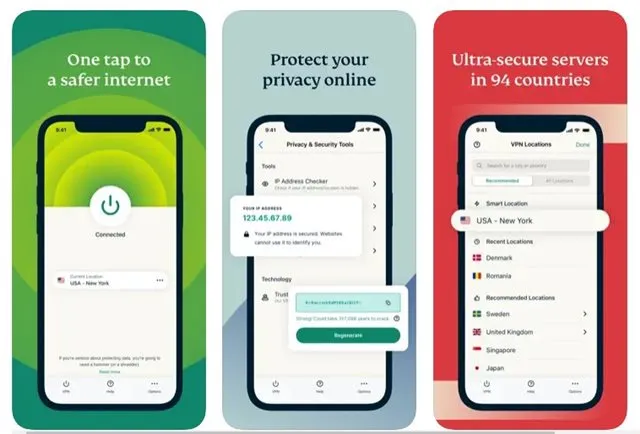
Докато VPN и проксита подобряват поверителността, те могат да попречат на способността на приложението YouTube да се свързва със сървъри. Ако имате проблеми, временно деактивирайте вашите VPN или прокси услуги, за да видите дали това разрешава срива или проблемите със свързването.
7. Изчистете кеша на приложението YouTube
Повредените данни в кеша могат да доведат до сривове и забавяне в приложението YouTube. За да премахнете проблемите с остарелия кеш, изчистете кеша на приложението, като следвате тези стъпки:
1. Натиснете продължително иконата на приложението YouTube и изберете Информация за приложението .
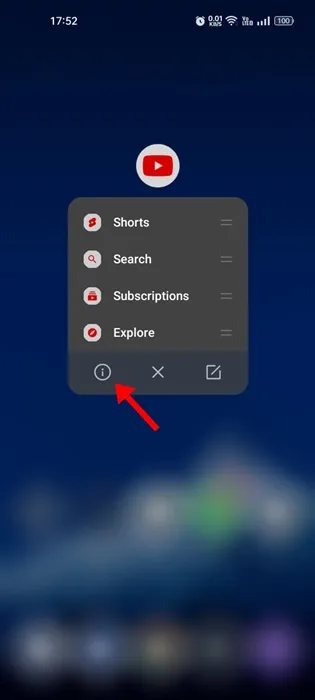
2. Докоснете Използване на хранилището .
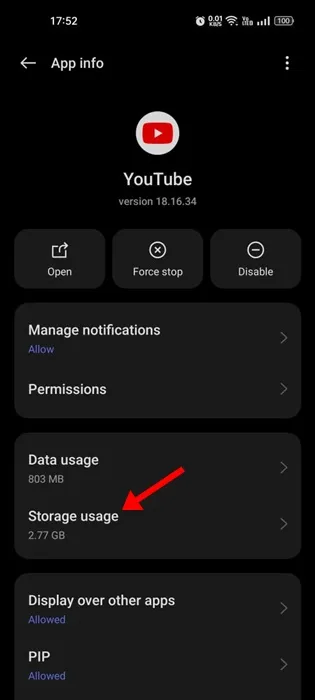
3. Кликнете върху Clear Cache, за да премахнете остарелите данни.

8. Нулирайте услугите на Google Play
Тъй като услугите на Google Play играят решаваща роля при синхронизирането на приложения с инфраструктурата на Google, проблемите с тази услуга могат да доведат до срив на YouTube. За да нулирате услугите на Google Play, изпълнете следните стъпки:
1. Отворете чекмеджето за приложения и изберете Приложения .
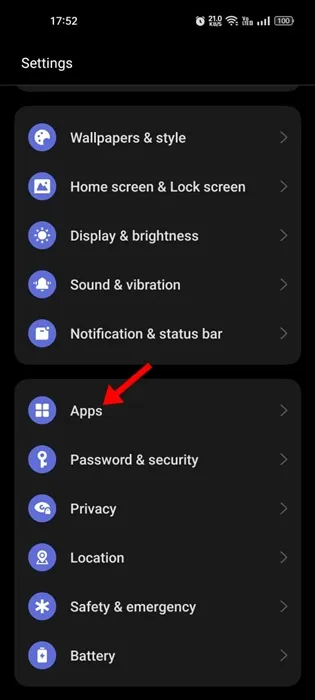
2. Изберете Управление на приложения .
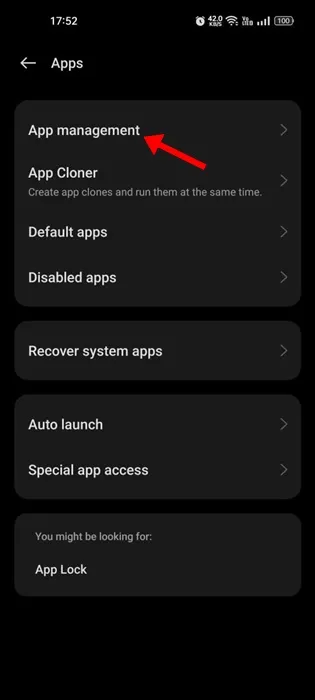
3. Намерете и натиснете Google Play Services .
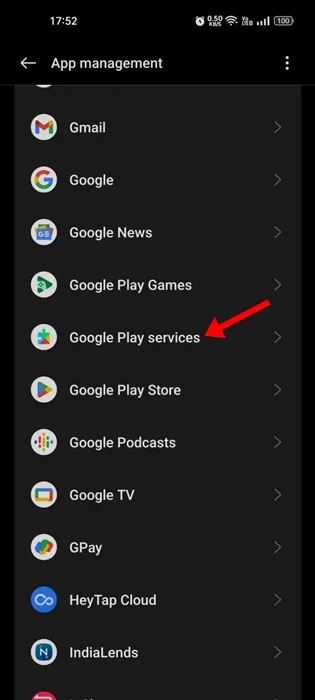
4. Изберете Използване на хранилище .
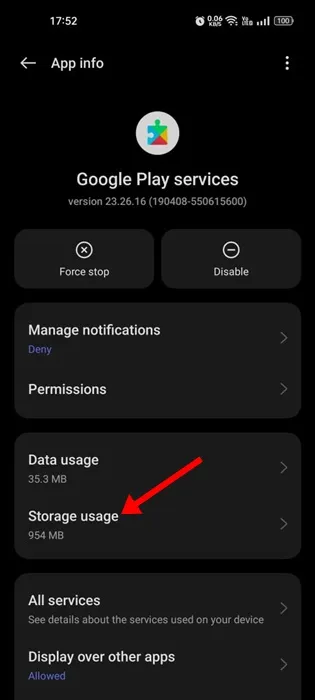
5. Щракнете върху Управление на пространството и след това докоснете Изчистване на всички данни .
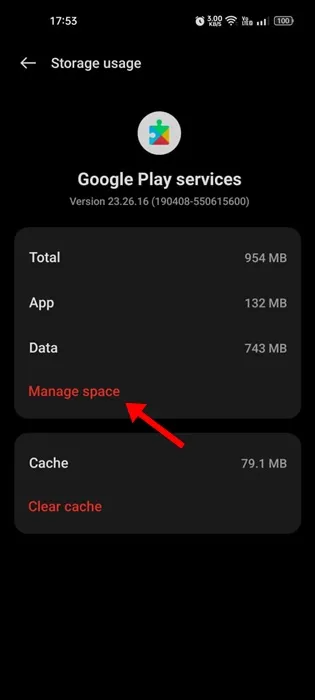
9. Дайте разрешения на приложението YouTube
Приложението YouTube изисква определени разрешения, за да функционира правилно. Отказът на тези разрешения може да доведе до сривове или неуспешно отваряне. За да сте сигурни, че са дадени всички необходими разрешения:
1. Натиснете и задръжте иконата на приложението YouTube и изберете Информация за приложението .
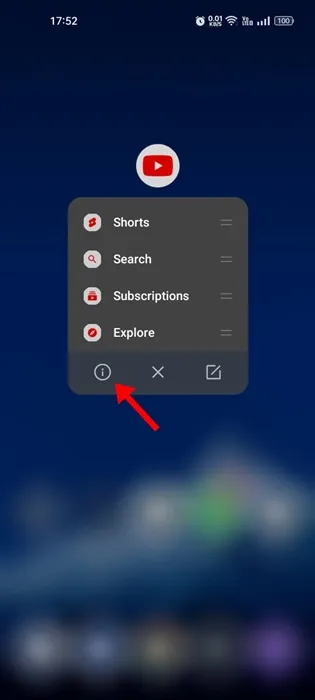
2. Докоснете Разрешения и се уверете, че разрешенията за аудио, снимки и видеоклипове и съхранение са активирани.
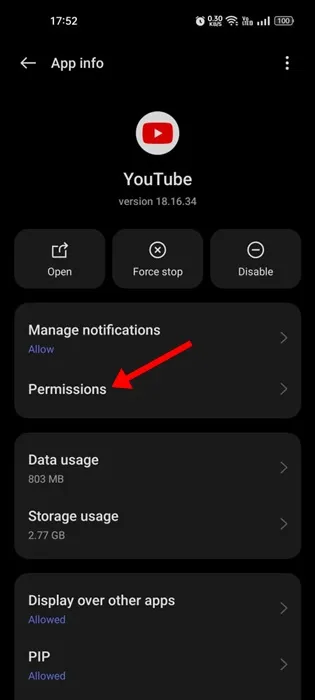
10. Преинсталирайте приложението YouTube
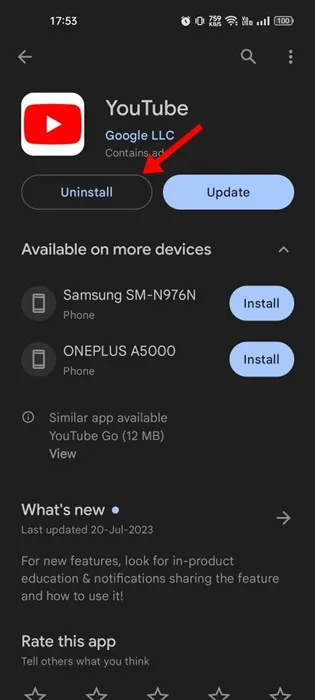
Ако все още имате проблеми, след като сте опитали всичко останало, помислете дали да не инсталирате отново приложението YouTube. Това ще изтегли нови файлове на приложения, които могат да коригират текущи проблеми. За да направите това, докоснете иконата на приложението, изберете Деинсталиране, след което посетете Google Play Store, за да инсталирате отново приложението.
11. Инсталирайте чакащи актуализации на Android
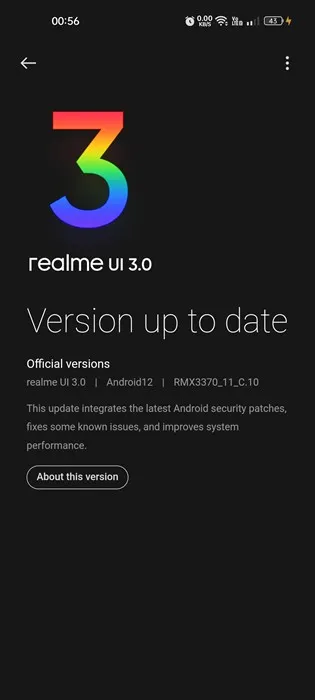
Несъвместимостта между текущата ви версия на Android и приложението YouTube също може да причини сривове. За да поправите това, проверете за системни актуализации, като отворите Настройки> Всичко за устройството> Системни актуализации. Изтеглете и инсталирайте всички налични актуализации, след което отворете отново приложението YouTube за възможно подобрение на производителността.
Преживяването на чести сривове при използване на мобилното приложение YouTube може да бъде изключително разочароващо, особено по време на любимите ви видеоклипове. Въпреки това, като следвате тези методи за отстраняване на неизправности, можете ефективно да разрешите проблеми със сривове на устройства с Android.


Вашият коментар